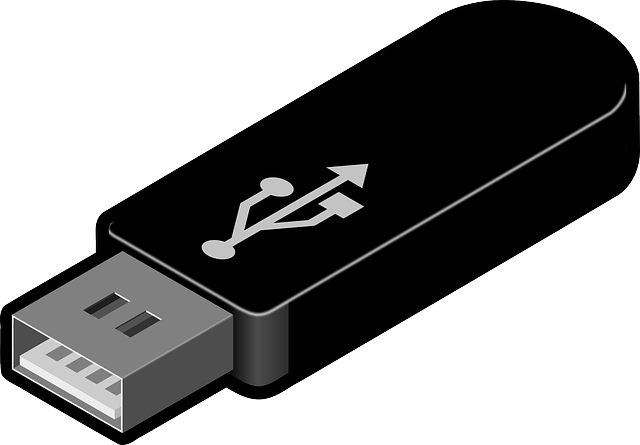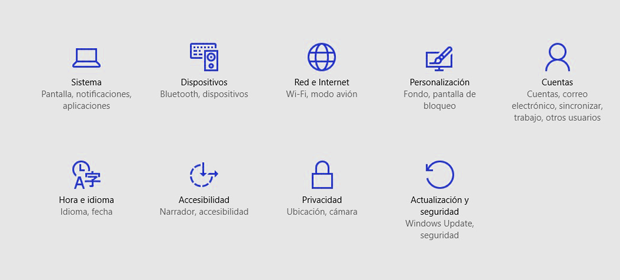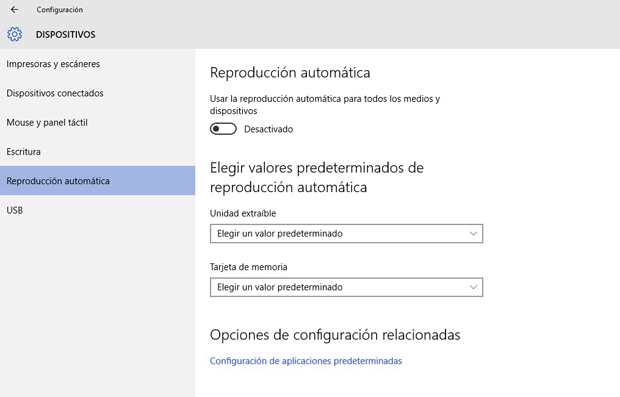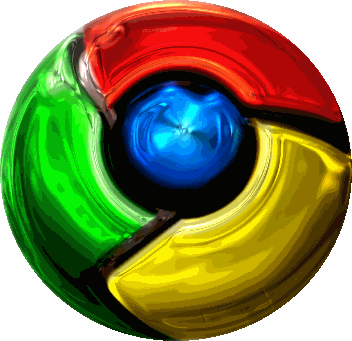Si usas Windows, sabrás que al insertar un pendrive o un CD, éste se inicia automáticamente. Es el autoarranque o autorun, una función que deberías desactivar si quieres evitar virus, pues muchos de ellos se instalan en tu ordenador con sólo insertar un dispositivo de almacenamiento multimedia.
1: No hay antivirus infalible
En primer lugar y antes de explicarte cómo desactivar el autorun para prevenir ser infectado por virus, hay que dejar clara una cosa: no hay antivirus infalible. Los hay muy buenos, de esos que incluyen protección a todos los niveles, pero no a prueba de fallos.
Los hackers y programadores de virus, malware y otro tipo de programas maliciosos suelen ir un paso por delante. La mejor forma de evitar virus es navegar de forma segura por Internet, no descargar archivos de webs sospechosas y no hacer click en cualquier banner. Mala suerte, no has sido el visitante un millón de esa web.
Otra opción es cambiar de sistema operativo. La mayor parte del malware funciona sólo en Windows, el SO mayoritario del mercado. Sin embargo, hay distros de Linux que imitan el aspecto W7 y W10 que merece la pena probar.
Todos estos consejos para evitar que te entren virus en el ordenador están bien, pero tienes un pendrive y quieres usarlo. Es habitual que al introducir tu memoria USB en un PC público, se infecte con algún tipo de programa maligno. Un formateo completo soluciona el problema, pero para hacerlo sigues necesitando tu ordenador.
A continuación te contamos paso por paso cómo evitar la reproducción automática de un pendrive USB o un CD al introducirlo.
2: Accede a los Ajustes de Windows 10
El panel de control de Windows XP y 7 ha sido sustituido por los ajustes de W10. Desde allí puedes desactivar el autorun de los dispositivos y medios que introduzcas en tu PC. Esto significa que al conectar un pendrive, el móvil o un CD, tendrás que elegir manualmente lo que quieres que ocurra.
Para ir a los ajustes sólo tienes que hacer click en el menú Inicio y luego en Configuración. Una vez dentro, selecciona el apartado Dispositivos.
3: Desactiva la reproducción automática
Ya estás en el panel de control de todos los dispositivos externos que se conectan a tu ordenador, desde ratón y teclado hasta USB. La pestaña que te interesa en esta ventana de ajustes es la de Reproducción Automática.
Allí debes desactivar la pestaña que indica el autorranque o autorun de cualquier dispositivo que introduces en tu ordenador.
Una vez lo hayas desactivado, no volverá a aparecer la ventana que te pregunta qué hacer con el pendrive cuando lo insertas. También estarás libre de peligros en cuanto al virus del autorun, uno de los más molestos de la historia.